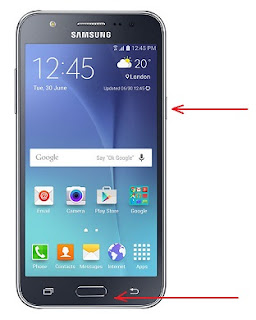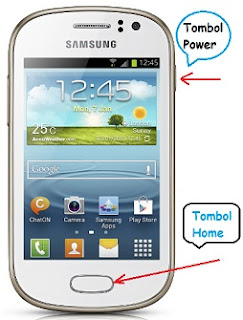Screenshot di HP Samsung Galaxy S5 tidaklah susah. Ada cara sederhana melakukan screenshot dengan tiga langkah sederhana yang mudah dilakukan untuk menangkap gambar layar di Galaxy S5. Samsung Galaxy S5 sebagai salah satu Smartphone Flagship Samsung tentu sangat banyak digunakan oleh pengguna smartphone di Indonesia, untuk lebih mendalami fungsi tomblo di Samsung Galaxy S5, inilah cara screenshot Samsung Galaxy S5 dengan memanfaatkan tombol Power dan Home untuk menangkap gambar layar.
Langkah Kedua; Tekan Home dan bersamaan dengan Power,
Caranya Jari telunjuk kiri menekan Tombol Power dan Jari Jempol kanan menekan Tombol Home di HP Samsung Galaxy S5 Anda, lalu tahan sampai terdengar suara jepretan foto lalu lepaskan kedua tombol tersebut, Anda bisa lihat Gambar Samsung Galaxy S5 diiatas.
Langkah Ketiga; Lihat hasil screenshot Galaxy S5
Untuk melihat hasil screenshot, bisa melalui notifikasi layar dengan menyeret dari atas kebawah, atau bisa melihat langsung hasil screenshot di Galeri dan buka folder Screenshot. Gambar yang Anda screenshot tadi sudah terekam dalam bentuk Gambar dengan ekstensi .PNG.
Begitulah cara melakukan screenshot Samsung Galaxy S5, selamat mencoba!
Baca Juga Screenshot Samsung Galaxy Fame
Tiga Langkah Sederhana Melakukan Screenshot Samsung Galaxy S5
Langkah Pertama; Tentukan Layar yang mau diambil ScreenshotLangkah Kedua; Tekan Home dan bersamaan dengan Power,
Caranya Jari telunjuk kiri menekan Tombol Power dan Jari Jempol kanan menekan Tombol Home di HP Samsung Galaxy S5 Anda, lalu tahan sampai terdengar suara jepretan foto lalu lepaskan kedua tombol tersebut, Anda bisa lihat Gambar Samsung Galaxy S5 diiatas.
Langkah Ketiga; Lihat hasil screenshot Galaxy S5
Untuk melihat hasil screenshot, bisa melalui notifikasi layar dengan menyeret dari atas kebawah, atau bisa melihat langsung hasil screenshot di Galeri dan buka folder Screenshot. Gambar yang Anda screenshot tadi sudah terekam dalam bentuk Gambar dengan ekstensi .PNG.
Begitulah cara melakukan screenshot Samsung Galaxy S5, selamat mencoba!
Baca Juga Screenshot Samsung Galaxy Fame